Pensez plus grand à partir du Guide Filmora
Ajouter un masque
Que vous souhaitiez réaliser de simples incrustations ou ajouter des effets cinématographiques très créatifs, les masques de montage vidéo sont la solution idéale. Grâce à eux, vous pouvez masquer de manière sélective les parties indésirables de votre séquence ou faire ressortir les sections les plus intéressantes aux premiers rangs. Dans Filmora pour Mobile, l'ajout de tels masques est un processus très intuitif qui ne nécessite que quelques clics.
Index
Filmora pour Mobile
Montez des vidéos sur votre téléphone portable en un seul clic !
- De nouvelles fonctionnalités d'IA puissantes.
- Montage vidéo convivial pour les débutants.
- Montage vidéo complet pour les professionnels.

 4,5/5 Excellent
4,5/5 ExcellentAjouter un masque dans l'espace de travail de Filmora
L'application d'un masque vidéo dans Filmora pour Mobile est un jeu d'enfant, et vous pouvez suivre ce petit guide pour l'essayer par vous-même :
1. Appuyez sur l'icône bleue Plus dans la barre de menu ou appuyez sur le bouton Nouveau projet dans le panneau d'accès rapide sur l'écran de démarrage de Filmora.
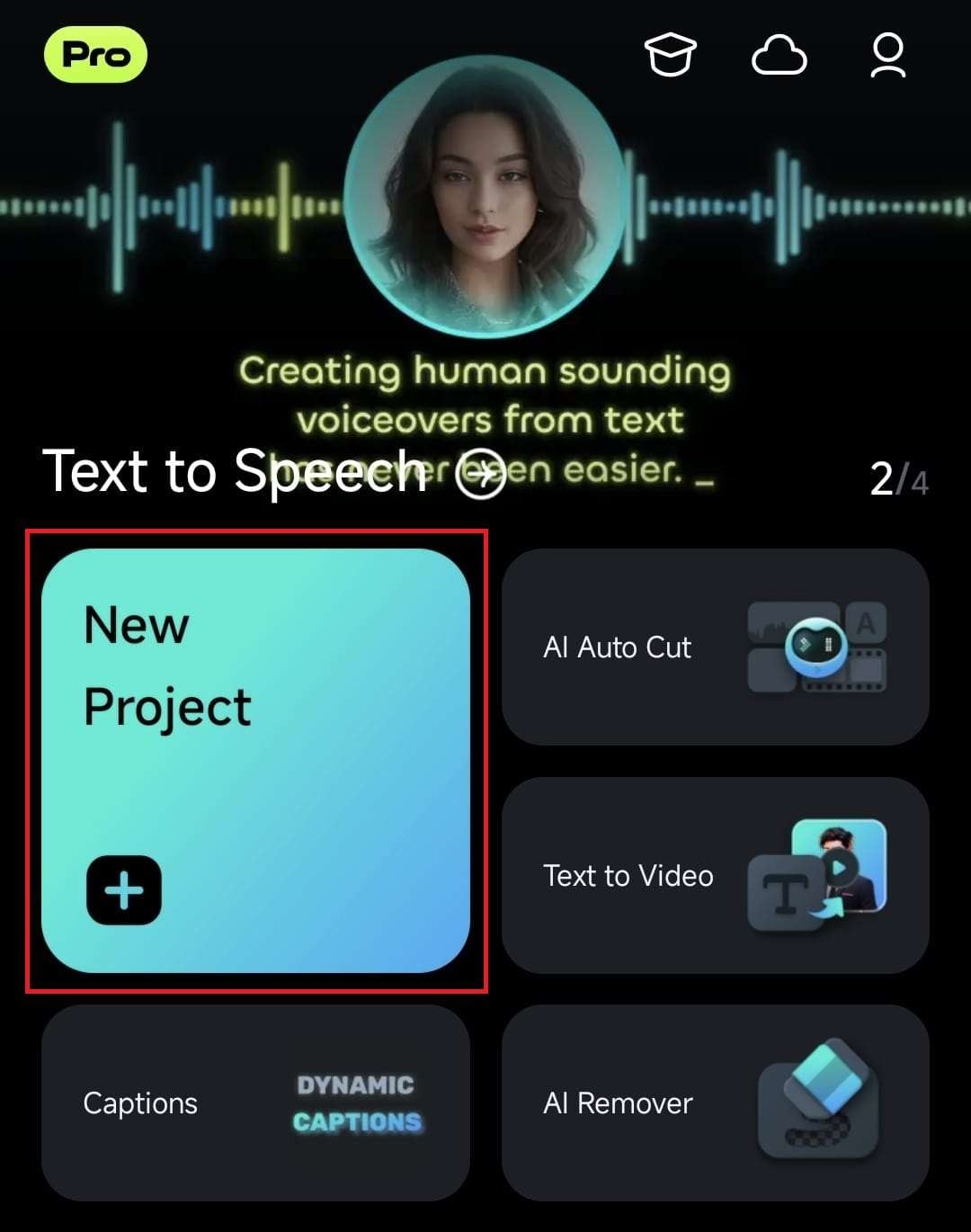
2. Sélectionnez la vidéo en tapant dessus et appuyez sur le bouton Importer pour l'ajouter à l'espace de travail de Filmora.
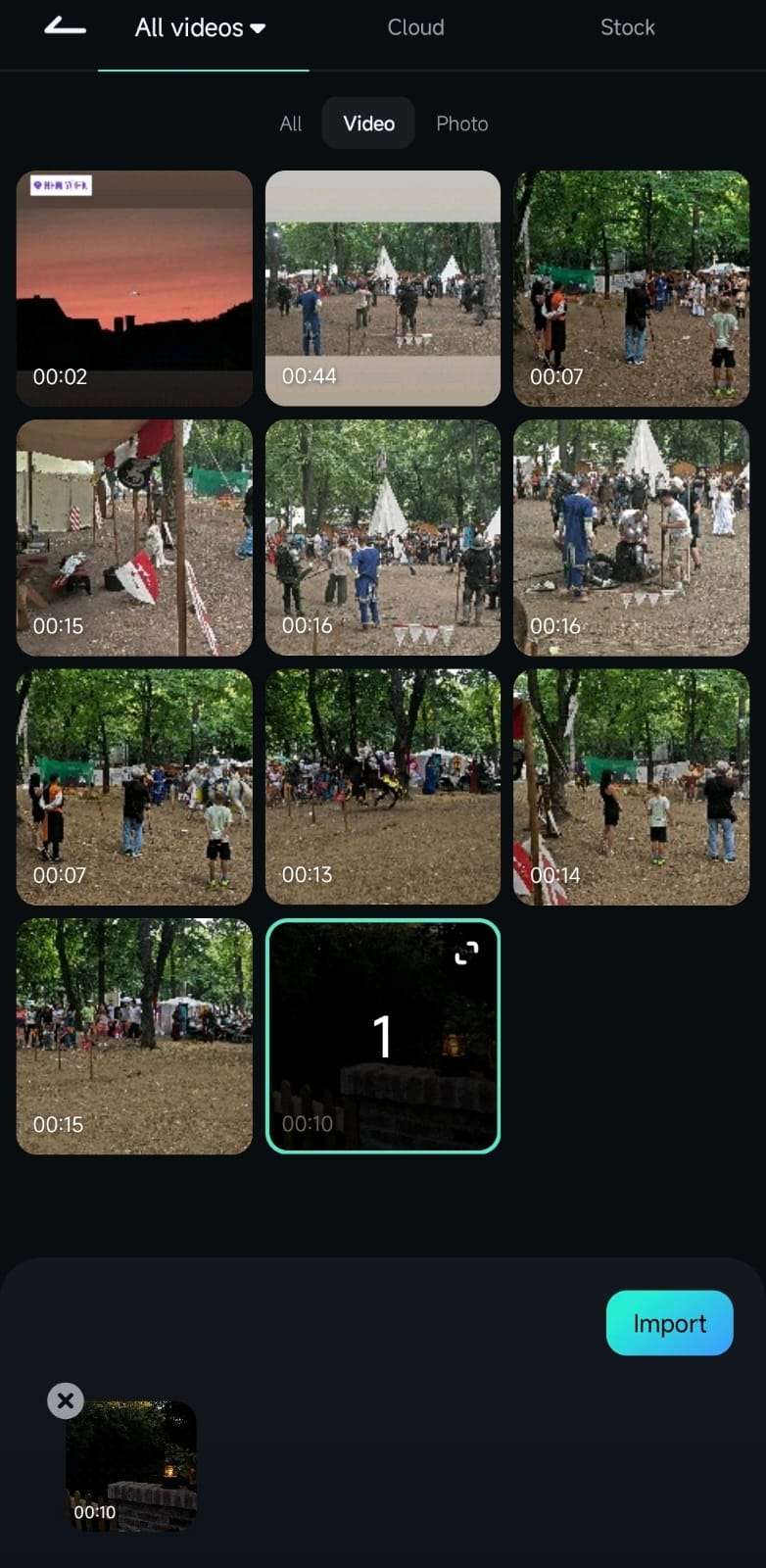
3. Vous pouvez également développer le panneau Gestion de projets dans l'écran de démarrage de l'application et ouvrir un projet vidéo existant.
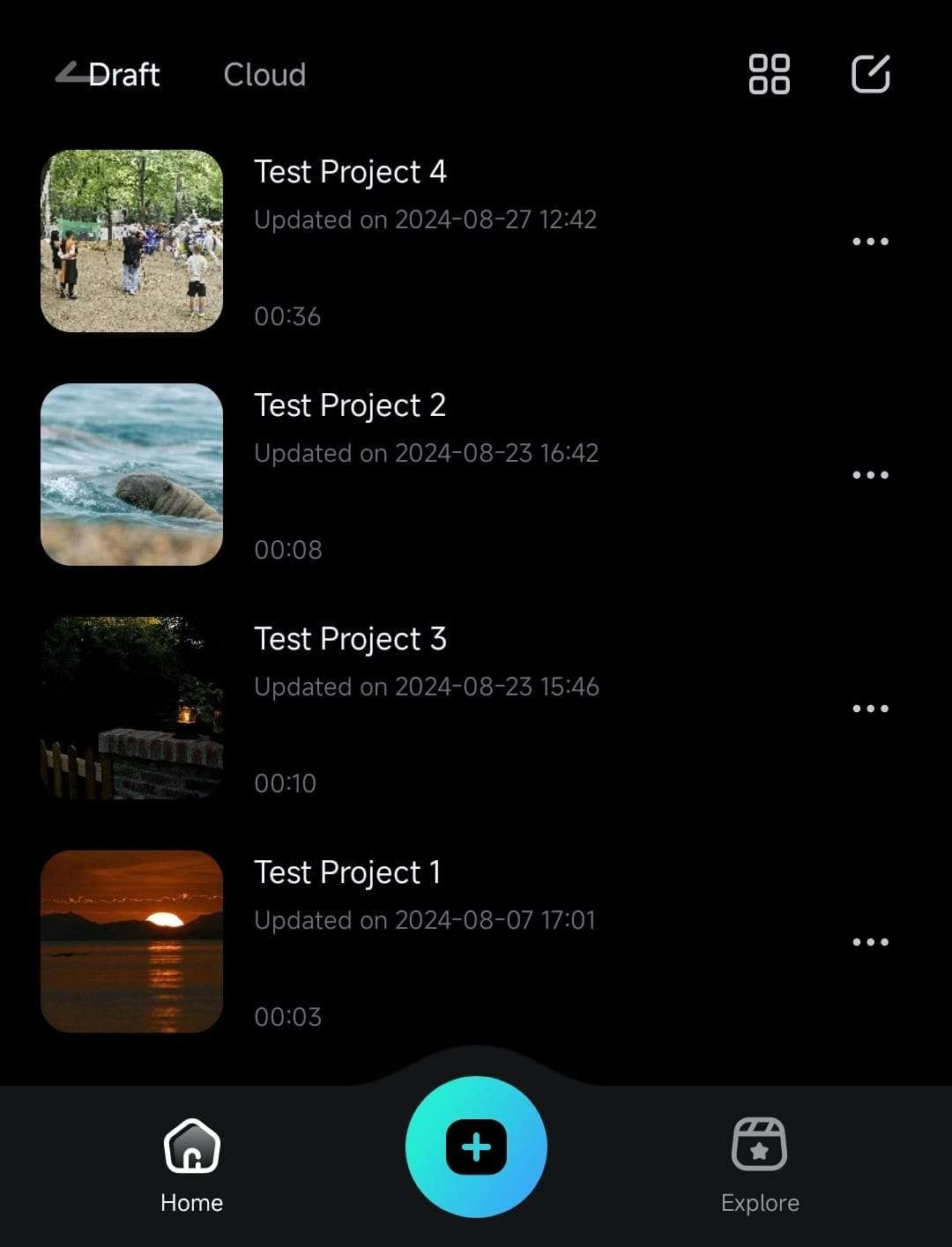
4. Dans la zone de travail de Filmora, tapez sur une vidéo dans la timeline pour la sélectionner, ou appuyez directement sur le bouton Couper dans la barre d'outils juste en bas.
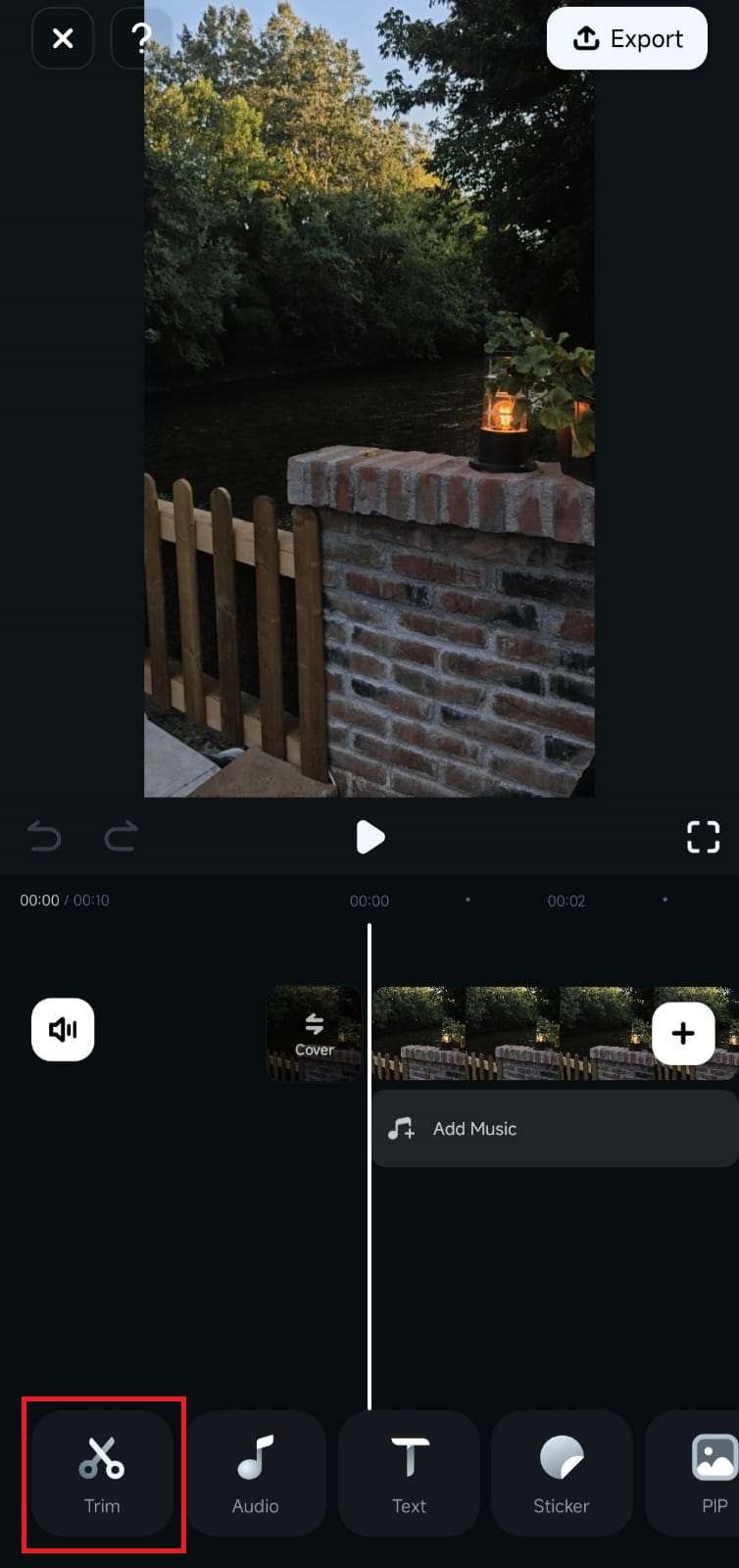
5. Faites défiler la barre d'outils jusqu'à ce que vous trouviez l'option Masque et cliquez là-dessus.
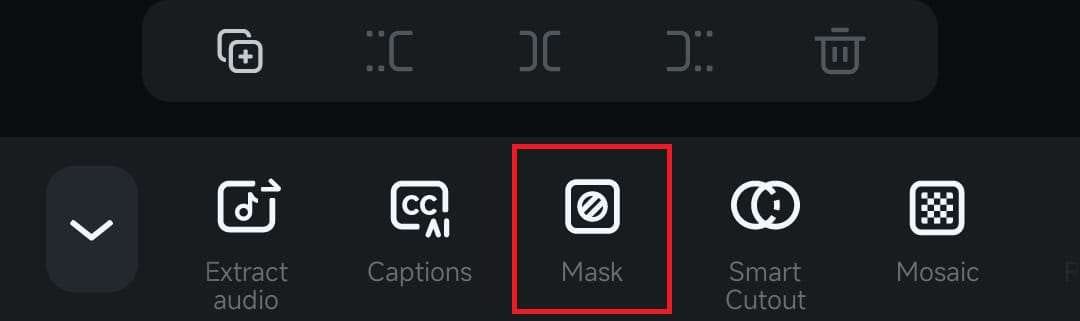
6. Sélectionnez un masque que vous souhaitez ajouter et appuyez ensuite sur le bouton Valider pour l'appliquer.
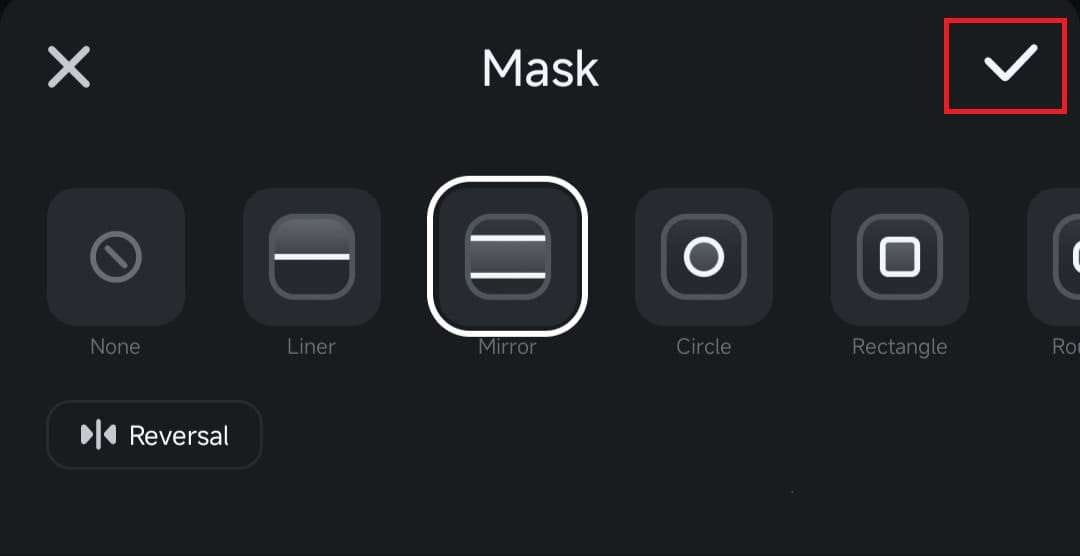
Remarque : Le menu Masque dispose d'une option Inverser dans le coin inférieur droit. En cliquant sur cette option, le masque affiche ou cache alternativement une zone particulière.
Personnaliser la forme du masque selon vos préférences
Si tous les masques de Filmora pour Mobile peuvent être inversés, de même l'intensité de leur effet de bordure peut être ajustée, certains masques, tels que Cercle, Rectangle et Arrondi, peuvent également être personnalisés davantage.
1. Sélectionnez l'une des trois formes de masquage ci-dessus mentionnées.
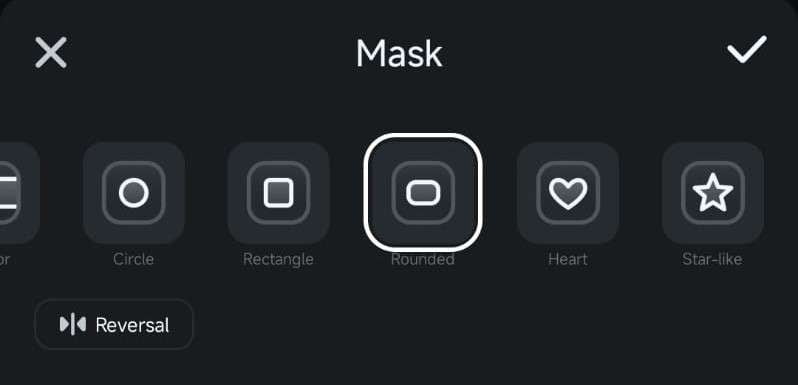
2. Faites glisser l'un ou l'autre de leurs côtés pour ajuster à volonté la hauteur et la largeur de la forme de masquage.
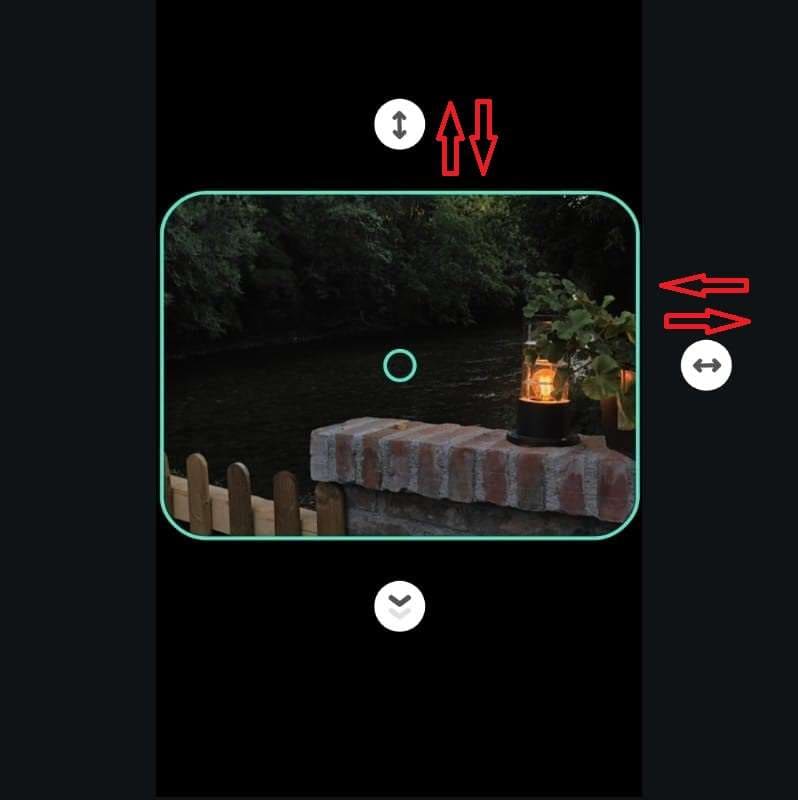
Remarque : Pour obtenir un effet optimal, il est conseillé de combiner les formes de masquage, les ajustements de l'intensité de l'effet de bordure, les personnalisations de la taille et l'option d'inversion.
Conclusion
Bien qu'il s'agisse d'une technique d'édition simple, les masques dans Filmora pour Mobile ouvrent tout un monde de possibilités pour l'édition de vidéos. En quelques étapes simples, vous pouvez créer des visuels uniques et dynamiques, mettre l'accent sur certaines parties du clip, masquer les éléments indésirables et mettre en valeur vos clips vidéo grâce à des effets de masquage et de personnalisation professionnels.


